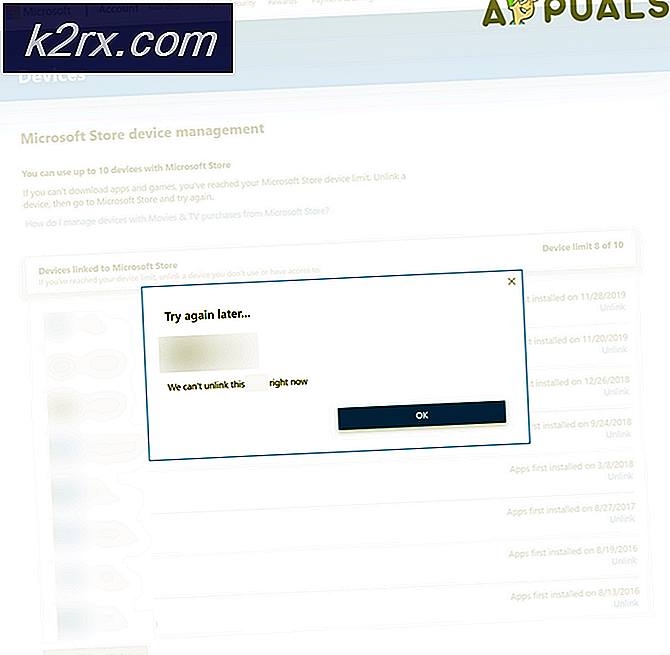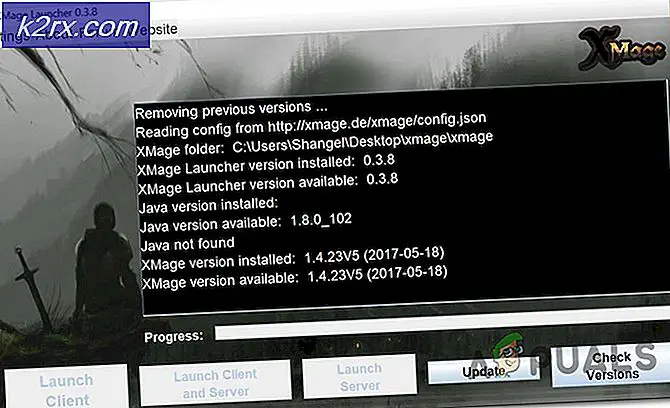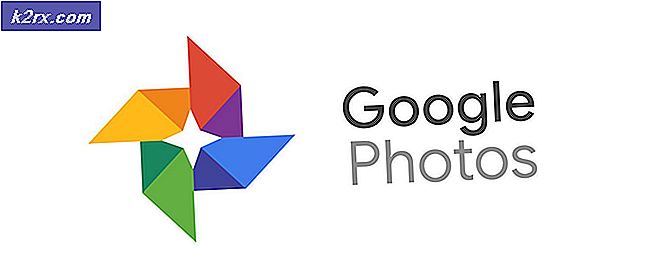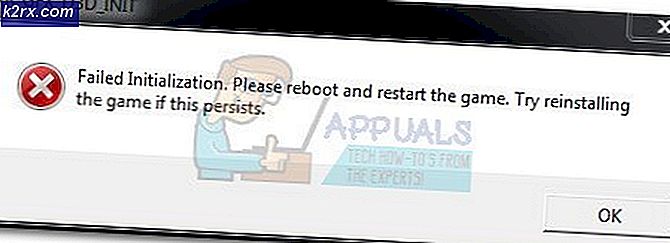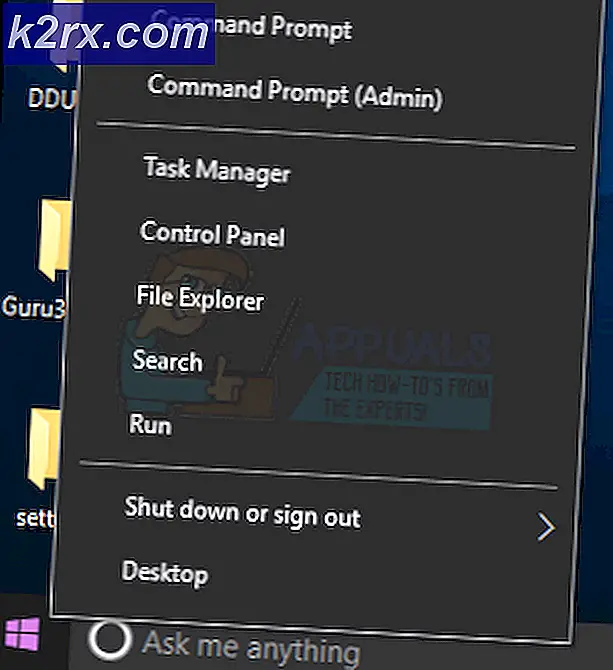Sådan aktiveres Luk alle faneblade på Microsoft Edge
Hvis flere faner i øjeblikket er åbne i Microsoft Edge, og en bruger forsøger at lukke browseren, viser den en dialogboks for at bekræfte, om du vil lukke alle faner eller ej. Denne prompt hjælper brugeren med at undgå at lukke browseren ved et uheld, hvis der er flere faner åbne samtidig. Denne dialogboks kan være permanent deaktiveret, hvis du tjekker Altid lukke alle faner valgmuligheden ved et uheld eller med vilje og klik på Luk alle valgmuligheder. Det betyder, at Microsoft Edge aldrig vil vise denne dialog igen, og alle dine faner lukkes automatisk, når du lukker Microsoft Edge.
Hvis du vil gendanne den ovenfor nævnte indstilling, skal du gå ind i registreringsindstillingerne, da Microsoft Edge ikke giver nogen mulighed i dens indstillingspanel for at aktivere denne bekræftelses dialogboks igen.
Følg metoden forklaret nedenfor for at aktivere Vil du lukke alle faner? hurtig.
Hvis du ikke har forsøgt at rydde indstillingerne fra Microsoft Edge, skal du følge nedenstående trin. Selv om denne løsning ikke har fungeret for de fleste brugere, men det har fungeret for nogle få af dem. Så følg trinene nedenfor, før du dykker dybt ind i metoden, der involverer kompliceret registreringsdatabase redigering.
- Åbn Microsoft-kant
- Klik på Mere indstilling (tre prikker øverst til højre)
- Vælg Indstillinger
- Klik på Vælg, hvad du skal slette under Ryd browserhistorik
- Marker afkrydsningsfeltet undtagelser, og klik på ryd
Tjek om det løser dit problem.
Metode 1: Lav en lille ændring i registreringsdatabasen
Hvis du vil ændre indstillingerne for Microsoft Edge for at aktivere dialogboksen for bekræftelse, skal du åbne Windows-registreringsindstillingerne og ændre nogle værdier der. Registernøglen AskToCloseAllTabs er ansvarlig for at vise dig den hurtige dialog. Det vil ikke vise Vil du lukke alle faner? dialog, hvis den har en værdi på 0. På den anden side vil den vise dialogen, hvis den har en værdi på 1. Så vil løsningen af denne registernøgle løse problemet for os.
Dette er de trin, du skal følge for at aktivere Vil du lukke alle faner? dialogboksen i Microsoft Edge.
- Hold Windows-tasten nede, og tryk på R
- Indtast regedit og tryk på Enter
- Naviger nu til denne adresse HKEY_CURRENT_USER \ Software \ Classes \ LocalSettings \ Software \ Microsoft \ Windows \ CurrentVersion \ AppContainer \ Opbevaring \ microsoft.microsoftedge_8wekyb3d8bbwe \ MicrosoftEdge \ Main . Hvis du ikke kan navigere der, skal du følge nedenstående trin
- Find og dobbeltklik på HKEY_CURRENT_USER fra venstre rude
- Find og dobbeltklik Software fra venstre rude
- Find og dobbeltklik på klasser fra venstre rude
- Find og dobbeltklik på LocalSettings fra venstre rude
- Find og dobbeltklik Software fra venstre rude
- Find og dobbeltklik på Microsoft fra venstre rude
- Find og dobbeltklik på Windows fra venstre rude
- Find og dobbeltklik på CurrentVersion fra venstre rude
- Find og dobbeltklik på AppContainer fra venstre rude
- Find og dobbeltklik oplagring i venstre rude
- Find og dobbeltklik microsoftedge_8wekyb3d8bbwe fra venstre rude
- Find og dobbeltklik på MicrosoftEdge fra venstre rude
- Find og vælg Main fra venstre rude
- Find og dobbeltklik på posten ved navn AskToCloseAllTabs (fra den højre rude)
- En dialogboks åbnes, ændrer værdien i Værdidata tekstboks fra 0 til 1
- Klik ok og afslut registreringseditoren
Det er alt, hvad du skal gøre for at gendanne. Vil du lukke alle faner? hurtig i Microsoft Edge.
PRO TIP: Hvis problemet er med din computer eller en bærbar computer / notesbog, skal du prøve at bruge Reimage Plus-softwaren, som kan scanne lagrene og udskifte korrupte og manglende filer. Dette virker i de fleste tilfælde, hvor problemet er opstået på grund af systemkorruption. Du kan downloade Reimage Plus ved at klikke her